Cómo recuperar archivos borrados de iPhone con o sin copia de seguridad
"De cualquier manera recuperar archivos borrados en iphone? Acabo de eliminar algunos archivos hoy". Eliminar archivos por error es un problema común entre los usuarios de iPhone, pero es una experiencia angustiosa. Ya sean fotos importantes, documentos o videos sentimentales, perder datos puede parecer una pérdida irreparable. Con los métodos y el conocimiento adecuados, es posible recuperar los archivos de su iPhone. Esta guía le indica los métodos verificados.
CONTENIDO DE LA PAGINA:
Parte 1: Comprenda el proceso de eliminación de datos en el iPhone
Antes de analizar la recuperación de datos en iPhone, es fundamental comprender el proceso de eliminación de datos. Una vez que elimina un archivo en su dispositivo, no se elimina de su memoria. En cambio, se almacena en la carpeta Eliminados recientemente durante 30 días. Incluso si el archivo se elimina de forma permanente, no se borra. En cambio, se elimina el índice del archivo y el espacio se marca como vacío. Antes de que se sobrescriba con nuevos datos, puede recuperar el archivo con una herramienta adecuada.
Parte 2: La forma definitiva de recuperar archivos eliminados permanentemente en iPhone
Es difícil recuperar archivos eliminados permanentemente en iPhone. Afortunadamente, IPhone de recuperación de datos de Apeaksoft Puede ayudarle a resolver este problema. Puede escanear su memoria, buscar archivos eliminados que no se hayan sobrescrito y recuperarlos fácilmente.
Recupere marcadores de Chrome con facilidad
- Recuperar datos de iPhone sin respaldo.
- Abra la copia de seguridad de iTunes/iCloud sin sobrescribir su dispositivo.
- Ver archivos eliminados en iPhone antes de la recuperación.
- Admite una amplia gama de formatos y tipos de archivos.
- Compatible con la última versión de iOS.
Descarga segura
Descarga segura

Cómo recuperar archivos eliminados permanentemente en iPhone
Paso 1. Escanea tu iPhone
Ejecute la mejor herramienta de recuperación de datos de iPhone una vez que la haya instalado en su computadora. A continuación, conecte su iPhone a la máquina con un cable Lightning. Elija Recuperarse del dispositivo iOS. Haga clic en Iniciar escaneado Botón para comenzar a escanear tu iPhone.
Consejos: Si desea restaurar datos desde una copia de seguridad de iPhone, seleccione Recuperar del archivo de copia de seguridad de iTunes or Recuperarse del archivo de copia de seguridad de iCloud.
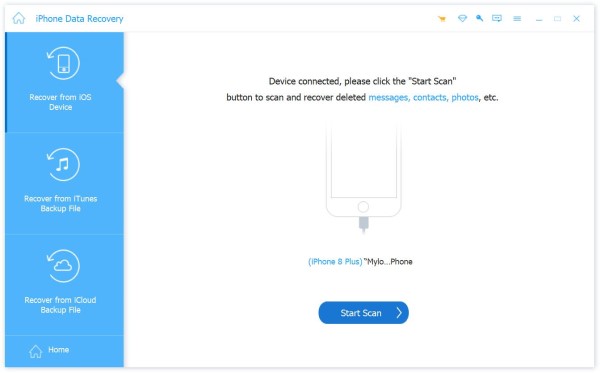
Paso 2. Vista previa de archivos eliminados
Una vez que se haya realizado el escaneo, se lo dirigirá a la ventana de vista previa. Despliegue la opción Mostrar todo y elija Mostrar solo eliminado para buscar archivos eliminados en iPhone por tipo. Para recuperar fotos eliminadas, por ejemplo, vaya a la Lista de cámara pestaña y obtener una vista previa de las fotos.

Paso 3. Recuperar archivos borrados de iPhone
Seleccione los archivos eliminados que desea restaurar en su iPhone y haga clic en el botón Recuperar botón en la esquina inferior derecha. Cuando se le solicite, seleccione un directorio y confírmelo. Incluso puede recupera calendarios borrados en tu iPhone con este programa.

Parte 3: Cómo recuperar archivos eliminados recientemente
La carpeta Eliminados recientemente integrada en la aplicación Archivos te permite recuperar tu iPhone sin una contraseña. Si los archivos se eliminan en un plazo de 30 días, puedes recuperar los datos directamente desde la carpeta.
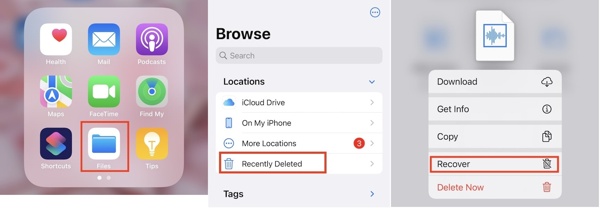
Paso 1. Ejecute el archivos aplicación desde la pantalla de inicio y vaya a la Explorar pestaña desde abajo.
Paso 2. Toque en el Recientemente eliminado carpeta debajo del Ubicaciones .
Paso 3. Si solo recupera un archivo, mantenga presionado el archivo y seleccione Recuperar en el menú contextual. Para recuperar varios elementos eliminados en tu iPhone, pulsa Seleccionar, toque los archivos y presione el botón Recuperar .
Parte 4: Cómo recuperar archivos borrados del iPhone desde una copia de seguridad
Restaurar el iPhone a una copia de seguridad anterior es otra opción para recuperar los datos perdidos. El requisito previo es que tengas una copia de seguridad de iCloud o iTunes. Además, se sobrescribirán todos los datos actuales de tu dispositivo.
Cómo restaurar un iPhone a una copia de seguridad de iTunes/Finder
Si alguna vez has hizo una copia de seguridad de su iPhone en iTunesPuedes intentar restaurar tu iPhone con los archivos de respaldo de iTunes. Es posible que los archivos que deseas estén dentro de los respaldos.
Paso 1. Conecta tu iPhone a tu computadora con un cable compatible. Si se te solicita, asegúrate de pulsar Confianza en la pantalla de su dispositivo.
Paso 2. Abre la última versión de iTunes. Para restaurar el iPhone en macOS Catalina, ejecuta la aplicación Finder.
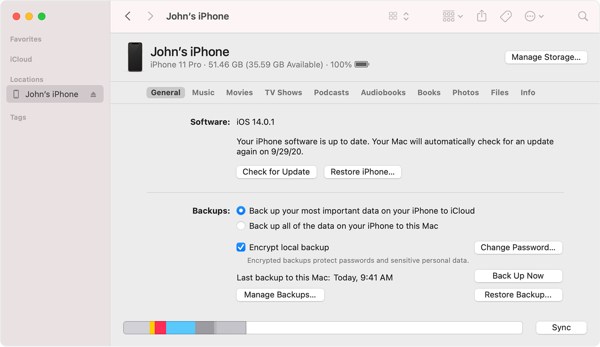
Paso 3. Haz clic en el botón Teléfono icono en iTunes una vez que se detecte su dispositivo y vaya a la Resumen Para Finder, haga clic en el nombre de su dispositivo y diríjase a la pestaña General .
Paso 4. A continuación, ubique el Copias de seguridad sección, y haga clic en el restaurar copia de seguridad .
Paso 5. Tire hacia abajo Información Opción y elija una copia de seguridad adecuada en la lista. Si su copia de seguridad está cifrada, ingrese su contraseña en el campo Contraseña .
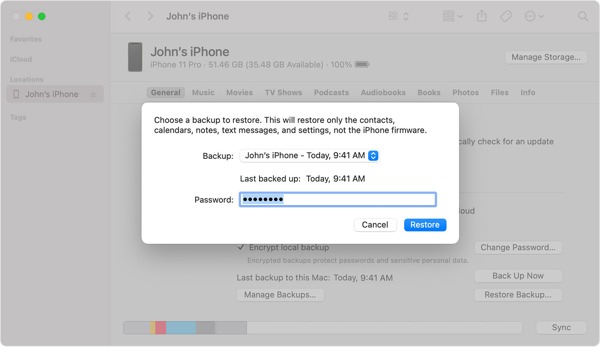
Paso 6. Por fin, haga clic en el Restaurar Botón para iniciar la restauración desde una copia de seguridad en tu iPhone. Puede tardar unos minutos según la cantidad de datos que haya en la copia de seguridad. Espera a que finalice el proceso y desconecta el dispositivo.
Nota:
Si su iPhone se queda atascado en el proceso de restauración, intente los pasos anteriores nuevamente.
Cómo recuperar un iPhone desde una copia de seguridad de iCloud
Paso 1. Para recuperar el iPhone desde la copia de seguridad de iCloud, ejecute el Configuración aplicación, ve a General, escoger Transferir o reiniciar iPhoney toque Borrar contenidos y ajustes. prensa Continúa e ingresa tu contraseña.
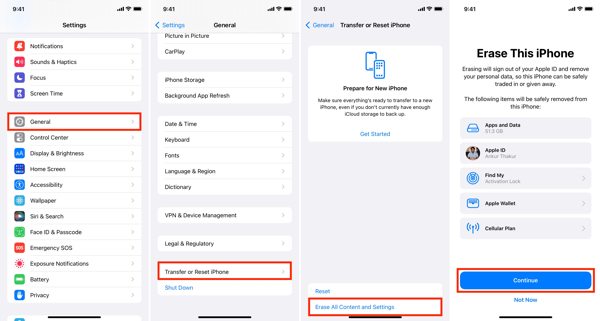
Paso 2. Reinicia tu iPhone y configúralo como un nuevo dispositivo en la pantalla de Hola.
Paso 3. Cuando alcanzas el Transfiera sus aplicaciones y datos pantalla, elija Desde la copia de seguridad de iCloud.
Paso 4. Inicie sesión en iCloud con su ID de Apple y contraseña. A continuación, elija una copia de seguridad adecuada. Puede elegir la que corresponda según la fecha y el tamaño.
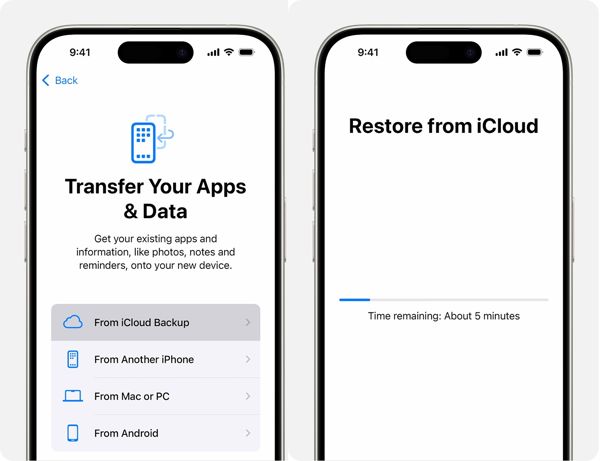
Paso 5. Si se le solicita, ingrese nuevamente su ID de Apple y contraseña para restaurar las aplicaciones y el contenido comprados.
Paso 6. Mantenga su iPhone conectado a una red Wi-Fi estable hasta que se complete el proceso de restauración.
Paso 7. Cuando finalice el proceso, siga las instrucciones que aparecen en pantalla para completar el resto del proceso de configuración. Ahora, puede comprobar si los archivos eliminados se han recuperado en su iPhone.
Conclusión
Esta guía ha demostrado cuatro formas de recuperar iphone con copia de seguridad o sin copias de seguridad. Las copias de seguridad de iTunes o iCloud están disponibles para recuperar archivos eliminados en su iPhone y iPad sobrescribiendo su dispositivo. La carpeta Eliminados recientemente le ayuda a recuperar archivos perdidos en un plazo de 30 días. Apeaksoft iPhone Data Recovery es la solución definitiva para encontrar archivos eliminados permanentemente en dispositivos iOS. Si tiene otras preguntas sobre este tema, deje un mensaje debajo de esta publicación.
Artículos Relacionados
Si las notas de su iPhone desaparecieron sin saber por qué, entonces puede leer este artículo para aprender los métodos fáciles de 5 para recuperar las notas con facilidad.
¿Quieres recuperar correos electrónicos eliminados en iPhone inmediatamente? Aquí hay soluciones fáciles y poderosas para recuperar correos electrónicos de iPhone eliminados accidental y permanentemente.
¿Has borrado accidentalmente música de tu iPhone? Quizás la música se elimine del iPhone automáticamente. Este artículo lo solucionará.
Si está buscando una manera de encontrar fotos eliminadas en su iPhone, tiene suerte, ya que esta guía comparte cinco formas para diferentes situaciones.

